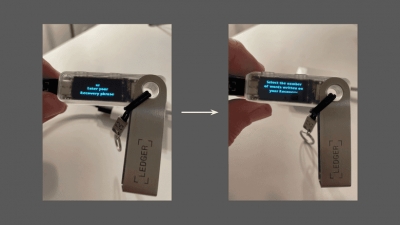در این مقاله، توضیح میدهیم که چطور حسابهای عبارت عبور خودتان را در یک دستگاه لجر جدید یا پس از ریست شدن دستگاه فعلی، بازیابی کنید.
بازیابی حسابهای یک عبارت عبور
عبارت بازیابی و عبارت عبور را آماده کنید.
عبارت بازیابی را در دستگاه لجر وارد کنید.
در دستگاه لجر، هر دو دکمه را همزمان فشار دهید تا وارد مرکز کنترل شوید.
مسیر Settings > Security >Passphrase > Set up Passphrase را دنبال کنید.
گزینه Attach to PIN را انتخاب کنید.
پین کد را وارد کرده و تأیید کنید. میتوانید از پین قدیمی استفاده کرده یا اینکه یک پین جدید برای دستگاه تعریف کنید.
عبارت عبور فعلی را وارد کنید.
املای عبارت عبور را با دقت در صفحه دستگاه بررسی کرده و تأیید کنید.
عبارت عبور را با پین فعلی تأیید کنید. یعنی همان پینی که هنگام تنظیم و راه اندازی اولیه دستگاه انتخاب میکنید. دستگاه عبارت Processing و سپس Passphrase set را نشان میدهد.
دستگاه را خاموش و سپس روشن کرده و با وارد کردن پین عبور قفل آن را باز کنید. حالا کلیدهای خصوصی عبارت عبور را در آن وارد کنید.
در لجر لایو، وارد تب Accounts شده و از دکمه +Add account برای اضافه کردن حسابها استفاده کنید.
آیا میدانستید؟
همه عبارتهای بازیابی و عبور دستگاه لجر، مطابق با استاندارد BIP39 هستند.
به همین دلیل، میتوانید عبارت بازیابی + عبارت عبور ایجاد شده توسط یک والت سختافزاری شخص ثالث (مثل ترزور یا کولدکارت) را به دستگاه لجر وارد کنید.
همچنین، میتوانید عبارتهای عبور لجر را در هر والت سختافزاری شخص ثالثی که با استاندارد BIP39 سازگار باشد، وارد کنید.
اما توجه داشته باشید که وارد کردن عبارت بازیابی ایجاد شده توسط والتهای نرمافزاری (مثل متامسک) در دستگاه لجر کار امنی نیست.
عبارت عبور را به یک پین کد متصل کردم اما پین کد گم شده است؟ چطور میتوان حسابهای مربوط به این عبارت عبور را بازیابی کرد؟
در چنین شرایطی، نیازی به ریست کردن دستگاه لجر ندارید. در عوض وارد مسیر Settings > Security > Passphrase > Set up Passphrase > Attach to PIN شده و پین کدی متفاوت با پین گم شده انتخاب کنید. این کار باعث میشود که پین کد جدید جایگزین قبلی شده و حسابهای شما هم در دستگاه لجر حفظ شود. هر زمان لازم بود، میتوانید پین عبارت عبور را به همین روش تغییر دهید. انجام این کار در صورت گم شدن پین عبارت عبور یا هک شدن آن توصیه میشود.